日常在使用电脑的时候,经常会遇到需要管理员权限才可以运行的情况。但最近有使用win10系统电脑网友却遇到了,明明是管理员还要权限的问题,不知道怎么回事,下面一起看看如何解决吧。
1、进入控制面板点击【用户账户】查看当前用户为管理员用户。
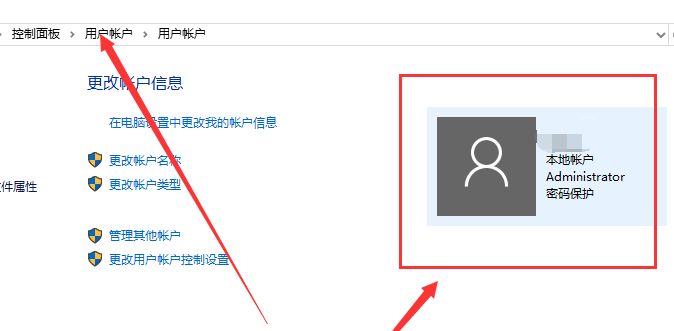
2、进入C盘修改文件弹出提示框显示需要管理员权限。
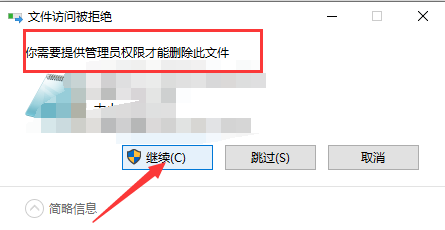
3、键盘点击【Win + R】输入【gpedit.msc】打开本地策略组。
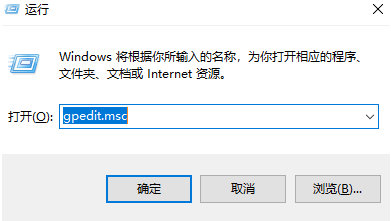
4、进到本地策略组找到【用户账户控制】以管理员批准模式控制其他管理员。
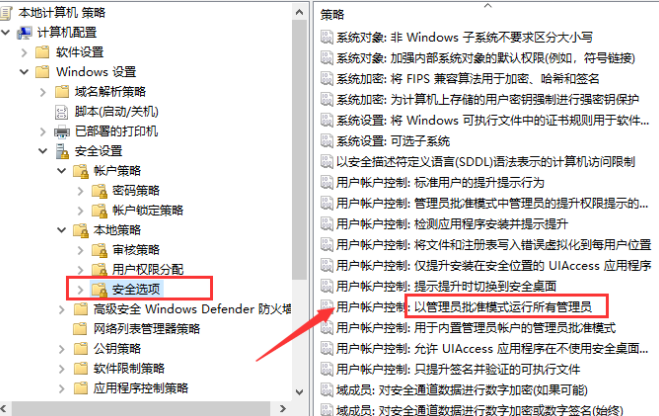
5、禁用这个【用户账户控制】点击计算机重启。
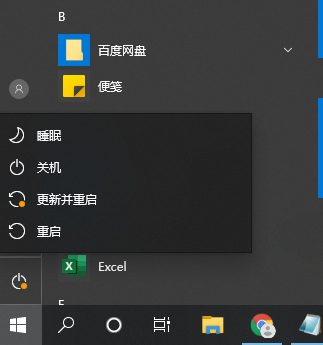
6、开机后前往C盘可以直接删除操作文件操作完成。
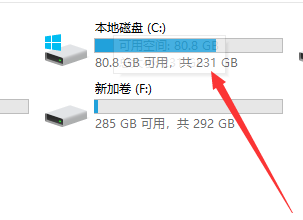
操作完上面的步骤之后再次打开我们需要权限的文件就不会出现上述提示了。
转载请注明:文章转载自 www.xiaoyuxitong.com
注意:本站所刊载的文章均为学习交流之用,请勿用于商业用途。对于商业使用,请联系各自版权所有者,否则法律问题自行承担。
本篇文章固定链接:http://www.xiaoyuxitong.com/windows10/50868.html





